Disney Plus kanske inte är lika populärt som Netflix, men det har fortfarande många fantastiska videoinnehåll. Det är en videoströmningstjänst som låter dig strömma filmer och TV-program. Det finns dock ingen gratis plan tillgänglig för videotjänsten.
Det som är bra med Disney+ är att den har sin app tillgänglig för Android och iPhone, så att mobilanvändare kan streama filmer och TV-program när de är på språng. Förutom det låser premiumversionen av Disney Plus också upp nedladdningsfunktionen för offlineuppspelning.
Om du precis har installerat det senaste Windows 11 på din dator, kanske du vill köra Disney Plus på din PC. Även om PC-användare kan använda Disney+-webbplatsen för att titta på videor, är det fortfarande det bästa valet att ha en app.
Ladda ner och installera Disney+ Hotstar på Windows 11
Därför kommer vi i den här artikeln att dela med oss av några bästa metoder för att ladda ner och installera Disney Plus på Windows 11. Metoderna kommer att vara mycket enkla; följ dem som nämnts.
1. Ladda ner och installera Disney+ från Microsoft Store
Tja, Disney+ har en fristående app tillgänglig för Windows-operativsystemet. Om du använder Windows 10 eller Windows 11 kan du ladda ner det för att njuta av Disney+ utan någon webbläsare. Så här laddar du ner och installerar Disney+ på Windows 11.
1. Klicka på Windows 11-sökningen och skriv Microsoft Store. Öppna sedan Microsoft Store-appen från listan över matchande resultat.
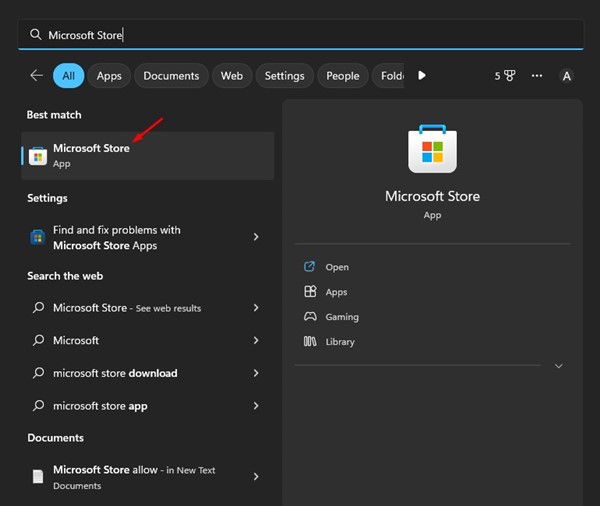
2. På Microsoft Store, sök efter “Disney+” och öppna det matchande resultatet från sökningen.
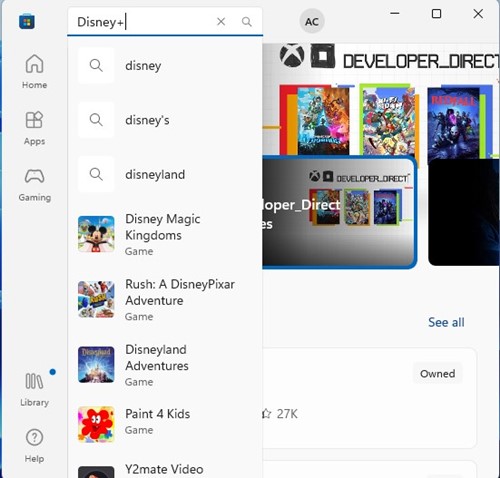
3. Alternativt kan du klicka på denna länk för att öppna Disney+ appbutikssidan direkt.
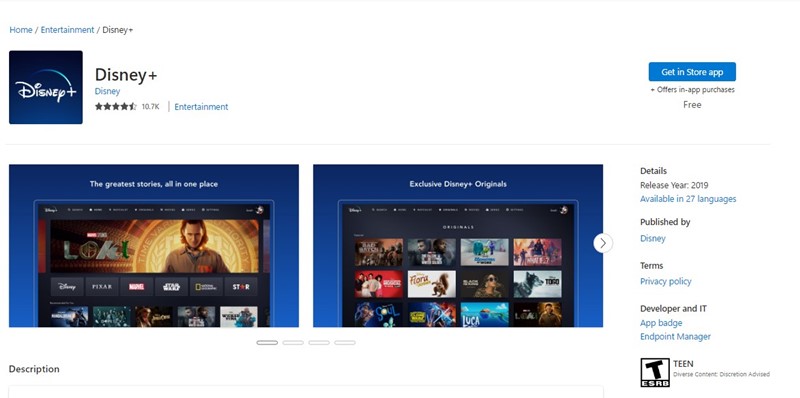
4. Klicka sedan på knappen Hämta för att ladda ner och installera Disney+ på Windows 11.
Det är allt! Så här kan du ladda ner och installera Disney+ på Windows 11 från Microsoft Store.
Viktigt: Disney+ är endast tillgängligt i utvalda regioner. Om du bor i Indien hittar du inte Disney+ på Microsoft Store. Detta beror på att Disney+ i Indien är känt som Hotstar, och det finns ingen app tillgänglig.
Även om du klickar på länken vi har tillhandahållit kommer du inte att få möjlighet att ladda ner och installera Disney+ i Indien.
2. Installera Disney+ Hotstar som progressiv webbapp
Om Disney+ inte är tillgängligt i din region är den näst bästa appen att installera Disney+ Hotstar som en progressiv webbapp på Windows 11. För att göra det, följ några av de enkla stegen som vi har delat nedan.
1. Öppna valfri webbläsare (Edge & Chrome rekommenderas).
2. Besök sedan Disney+ webbplats. Klicka på de tre prickarna i det övre högra hörnet.
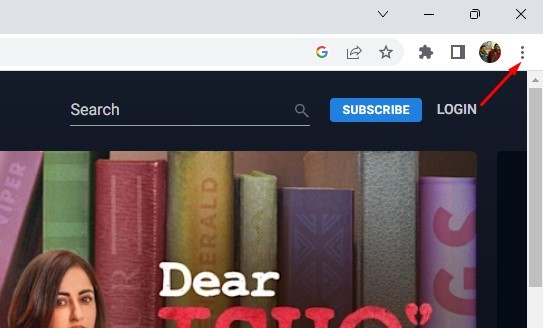
3. I listan med alternativ som visas väljer du Fler verktyg > Skapa genväg.
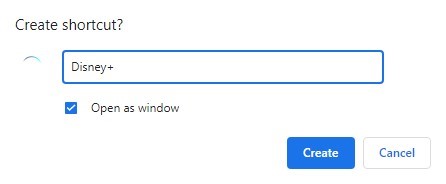
5. Minimera nu webbläsaren. På ditt skrivbord ser du genvägen till Disney+. Dubbelklicka på genvägen öppnar Disney+ som en progressiv webbapp.
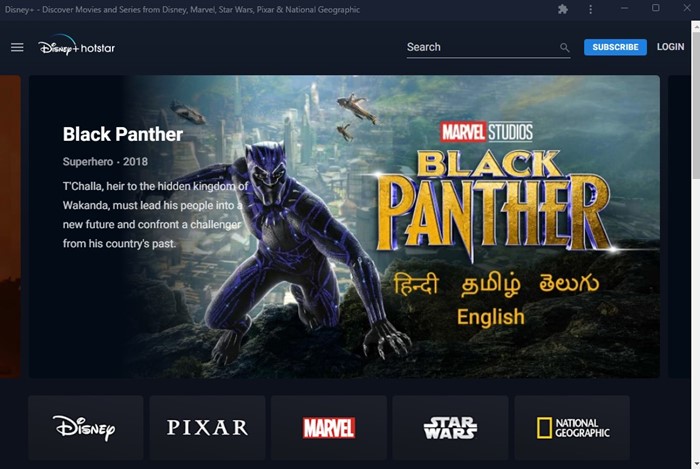
Det är allt! Så här kan du installera Disney+ på Windows 11 som en progressiv webbapp.
3. Ladda ner och installera Disney+ på Windows med BlueStacks
Om du inte vet är BlueStacks en av de ledande Android-emulatorerna tillgängliga för Windows. Emulatorn är tillgänglig utan kostnad och ger oändliga funktioner och anpassningsmöjligheter.
Du kan använda BlueStacks för att emulera nästan alla Android-appar och -spel på din Windows 11. När det gäller Disney+ måste du följa stegen nedan.
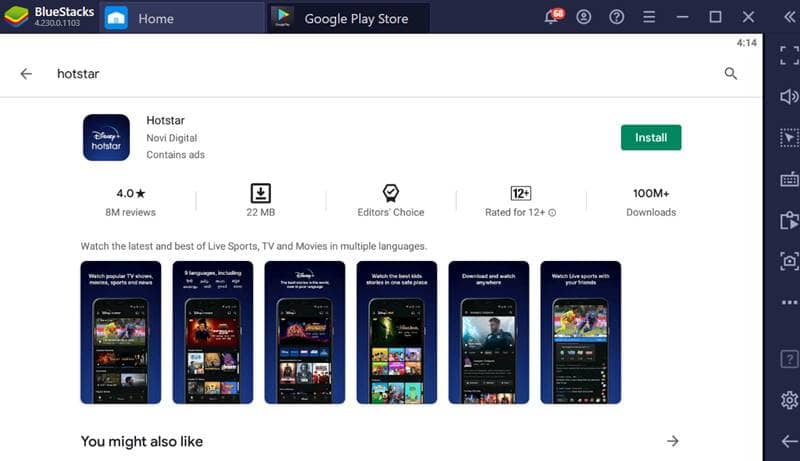
- Ladda ner och installera den senaste versionen av BlueStacks på din Windows 11.
- När du har installerat den öppnar du Google Play Butik på emulatorn och loggar in med ditt Google-konto.
- Sök sedan efter Disney+ i Google Play Butik.
- Öppna Disney+ appbutikssidan och klicka på knappen Installera.
- Detta kommer att installera Disney+ på din BlueStacks-emulator. Du kan nu köra det direkt.
Det är allt! Så enkelt är det att ladda ner och installera Disney+ på Windows 11 med Bluestacks-emulatorn.
Så, det handlar om hur du laddar ner och installerar Disney+ på Windows 11. Om du behöver mer hjälp med att ladda ner eller installera Disney+ på Windows, låt oss veta i kommentarerna. Dessutom, om artikeln hjälpte dig, se till att dela den med dina vänner också.